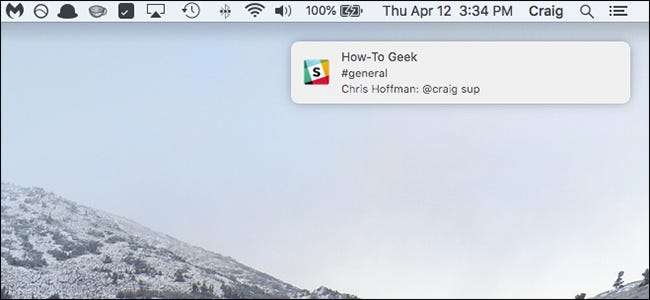
Jeśli Twój Mac w tajemniczy sposób nie wyświetla już powiadomień, ponowne uruchomienie Maca najprawdopodobniej rozwiąże problem. Oto jednak szybki sposób naprawienia sytuacji bez ponownego uruchamiania.
Niedawno zaktualizowałem mojego MacBooka Pro do najnowszej wersji macOS High Sierra, ale po aktualizacji nie otrzymywałem już żadnych powiadomień. Mogłem zrestartować komputer, aby to naprawić, ale miałem już uruchomionych mnóstwo kart i innych aplikacji i nie chciałem tego wszystkiego wyłączać. Zamiast tego po prostu użyłem wbudowanego narzędzia Monitor aktywności systemu macOS.
Monitor aktywności pozwala zobaczyć wszystko, co jest uruchomione na Macu, nawet rzeczy działające w tle, których nie widać na własne oczy. Możesz również zobaczyć, ile zasobów procesora i pamięci jest używanych przez wszystko. Będę używać Monitora aktywności, aby rozwiązać problem z powiadomieniami.
ZWIĄZANE Z: Jak skonfigurować powiadomienia i centrum powiadomień w systemie OS X
Zacznij od uruchomienia okna Findera i uzyskania dostępu do aplikacji.
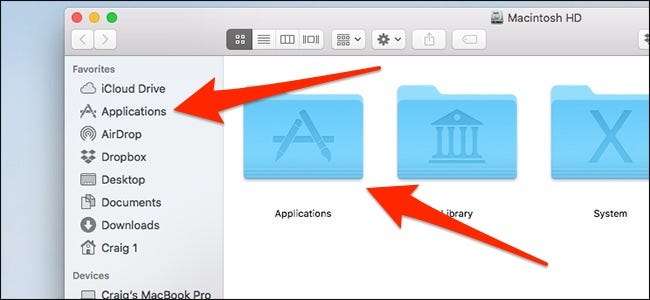
Następnie otwórz folder „Narzędzia”.
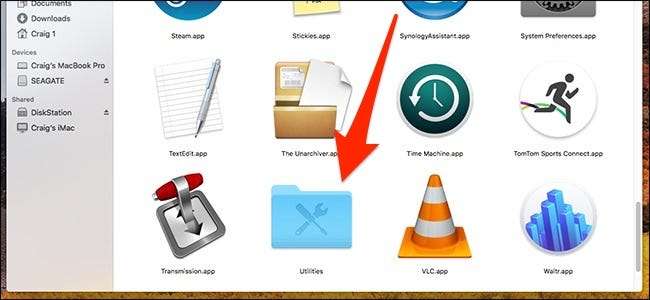
Monitor aktywności powinien być pierwszym wymienionym elementem. Kliknij go dwukrotnie, aby go załadować.
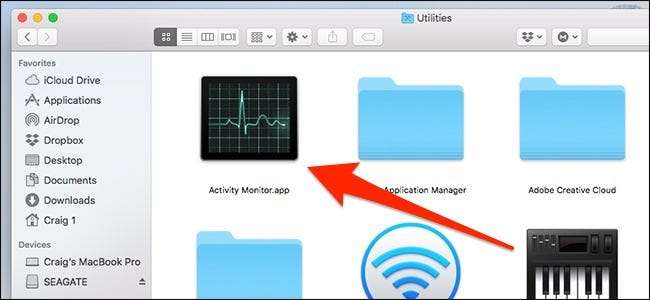
W Monitorze aktywności kliknij nagłówek kolumny „Nazwa procesu”, aby posortować wszystkie procesy alfabetycznie. Ułatwia to znalezienie Centrum powiadomień.
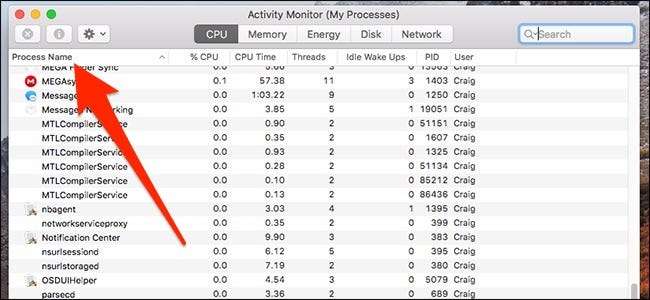
Możesz także po prostu wpisać „Centrum powiadomień” w polu wyszukiwania w prawym górnym rogu i nacisnąć Return.
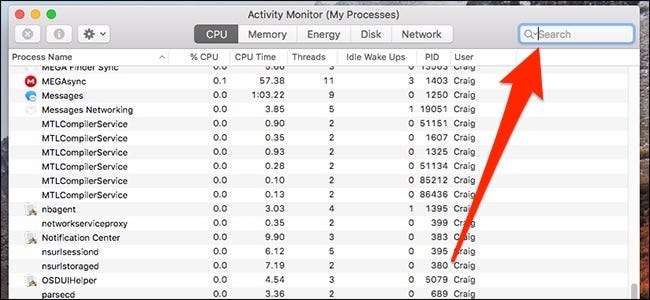
Po znalezieniu procesu Centrum powiadomień wybierz go, a następnie kliknij przycisk „Zatrzymaj proces” (ikona to znak stopu z X).
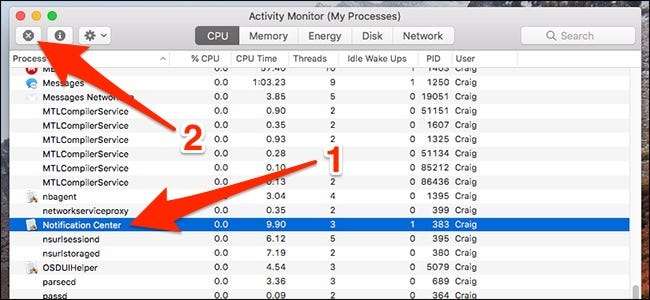
Kliknij przycisk „Zakończ”, gdy pojawi się wyskakujące okienko potwierdzenia.
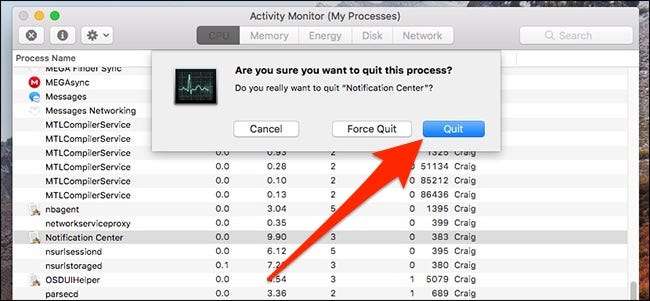
Centrum powiadomień wyłącza się i automatycznie uruchamia ponownie. Powinieneś teraz otrzymywać powiadomienia normalnie i możesz otrzymać napływ powiadomień z kopii zapasowej, których wcześniej nie otrzymałeś, więc bądź na to przygotowany, jeśli tak się stanie.







